在日常使用电脑的过程中,C盘往往是系统盘,存储着操作系统和许多重要的系统文件。随着时间的推移,C盘的空间可能会变得越来越紧张,导致系统运行速度变慢。为了优化系统性能,许多用户希望将下载的软件默认路径从C盘改到D盘。本文将详细介绍如何实现这一目标,帮助您有效管理磁盘空间。

一、通过软件安装时选择自定义路径
许多软件在安装过程中允许用户选择安装路径,通过选择自定义路径,可以避免将软件安装到C盘。
下载软件安装包并运行安装程序。
在安装向导中,选择“自定义安装”选项。
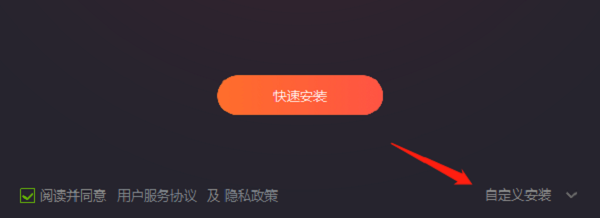
在安装路径选择界面,选择D盘中的一个文件夹作为安装路径。
二、使用百贝C盘助手迁移已安装的软件
百贝C盘助手是一款专为Windows用户设计的专业磁盘管理工具,能够智能分析C盘的使用情况。其“一键搬家”功能可以将不常用或占用大量空间的文件和软件从C盘迁移到D盘,从而释放C盘空间。

 好评率97%
好评率97%  下载次数:1326666
下载次数:1326666 在百贝C盘助手主界面,点击“一键搬家”,选择要搬家的文件或软件。
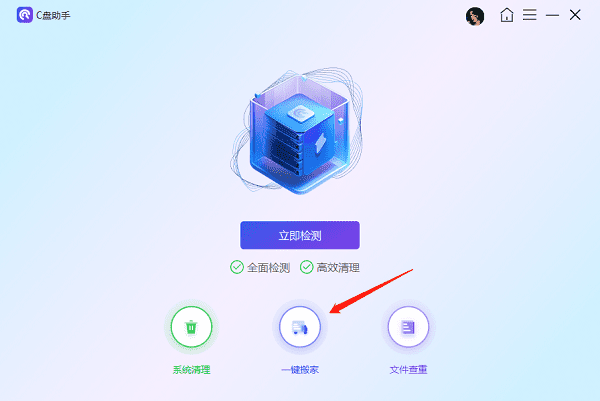
选择D盘作为目标路径,然后点击“开始搬家”。选择要迁移的软件和目标路径(D盘),然后点击“迁移”按钮。
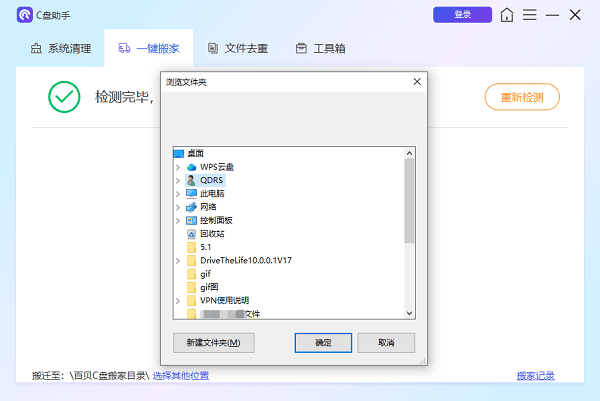
等待迁移完成,重新启动电脑。
三、通过浏览器设置更改下载路径
通过浏览器设置更改下载路径,可以确保所有通过浏览器下载的文件都存储在指定的目录中。
打开火狐浏览器,点击右上角的“三横”菜单图标。
选择“设置”选项,进入“常规”页面。
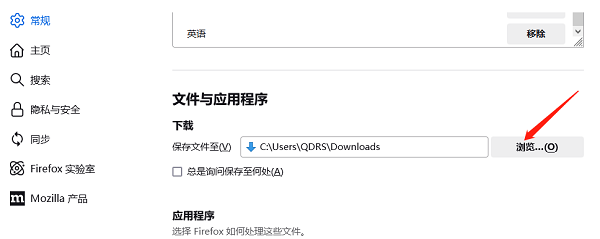
找到“文件与应用程序”部分,点击“浏览”按钮。
选择D盘中的一个文件夹作为新的下载路径,点击“选择文件夹”确认。
四、通过系统设置更改默认保存位置
Windows系统提供了更改默认保存位置的选项,可以将新下载的应用程序、文档、音乐等保存到D盘,减轻C盘的存储压力。
打开电脑“设置”,选择“系统”,然后点击“存储”。
在“更多存储设置”下,点击“更改新内容的保存位置”。
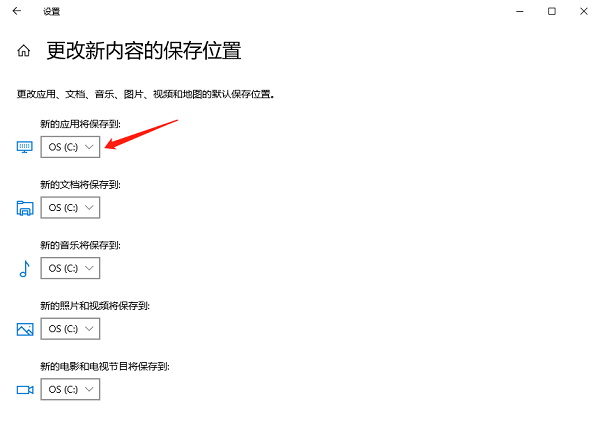
在每个类别下拉菜单中选择D盘,然后点击“应用”确认。
五、修改注册表更改默认安装路径
修改注册表是一种高级操作,能够彻底改变系统默认的安装路径,但需要谨慎操作,以避免误操作导致系统问题。
按下Win+R键,输入“regedit”并按回车键打开注册表编辑器。
导航到以下路径:
HKEY_LOCAL_MACHINE\SOFTWARE\Microsoft\Windows\CurrentVersion
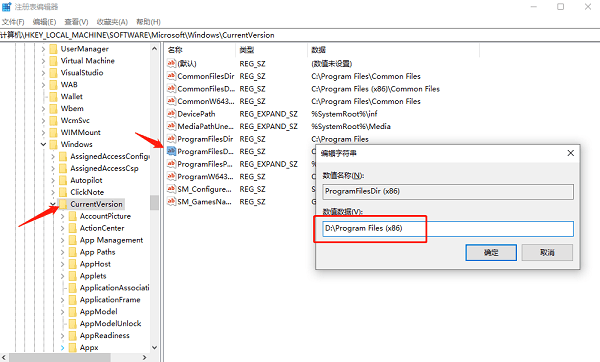
找到并双击“ProgramFilesDir”键,将其值从“C:\Program Files”改为“D:\Program Files”。
同样地,找到并双击“ProgramFilesDir (x86)”键,将其值从“C:\Program Files (x86)”改为“D:\Program Files (x86)”。
关闭注册表编辑器并重新启动电脑。
六、通过文件资源管理器更改下载文件夹位置
通过更改“下载”文件夹的位置,可以确保所有下载的文件都存储在D盘,释放C盘空间。
打开文件资源管理器,右键点击“下载”文件夹,选择“属性”。
在“位置”选项卡中,点击“移动”按钮。
选择D盘中的一个文件夹作为新的下载位置,点击“选择文件夹”确认。
点击“应用”并确认移动操作。
以上就是电脑下载软件默认c盘改到d盘的方法。希望对大家有所帮助。如果遇到网卡、显卡、蓝牙、声卡等驱动的相关问题都可以下载“驱动人生”进行检测修复,同时驱动人生支持驱动下载、驱动安装、驱动备份等等,可以灵活的安装驱动。

 好评率97%
好评率97%  下载次数:1326666
下载次数:1326666 


